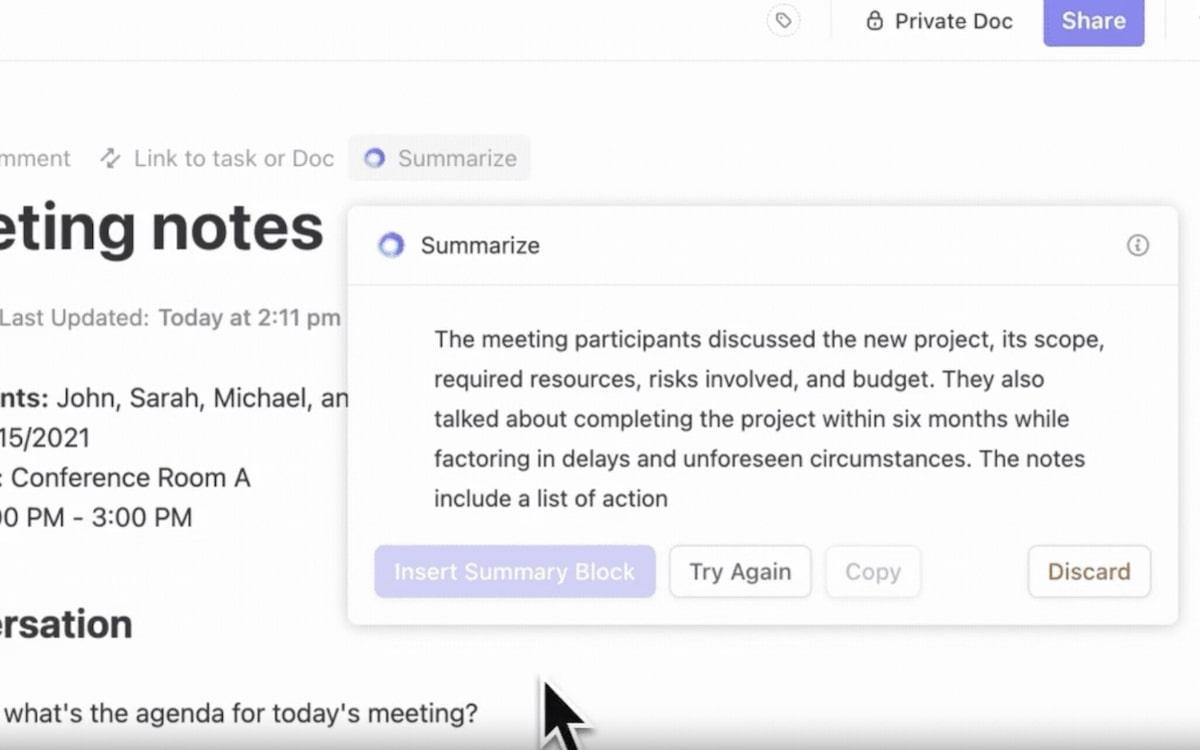لقد كان Evernote تطبيقًا شائعًا لتدوين الملاحظات لسنوات منذ إطلاقه في عام 2008. ولكن مع كل التغييرات التي طرأت عليه مؤخراً، انتقل العديد من مستخدمي Evernote - أو يفكرون في الانتقال - إلى حل آخر لتدوين الملاحظات.
سواء كنت ترغب في الانتقال أو ببساطة تشعر بالأمان مع وجود نسخة احتياطية من محتوى Evernote الخاص بك، يمكنك الاختيار من بين الكثير من بدائل إيفرنوت . وإذا كانت فكرة نقل جميع ملاحظاتك تسبب لك الكوابيس، فلا تقلق - ستوضح لك هذه المدونة كيفية التصدير من Evernote، خطوة بخطوة.
عند التصدير من Evernote، نوصي باستخدام وظيفة "تصدير دفتر الملاحظات"، والتي تتيح لمستخدمي Evernote تصدير دفاتر الملاحظات بأكملها. هذا أفضل من خيار "تصدير الملاحظات" لأنه يحتفظ بالهيكل المنظم الذي أنشأته بشق الأنفس في دفاتر الملاحظات. سنتحدث أيضًا عن البدائل تطبيقات تدوين الملاحظات البديلة للأندرويد و iOS. لنبدأ العمل
كيفية تصدير جميع ملاحظات Evernote إلى تطبيقات أخرى
سواء كنت تنتقل إلى تطبيق مختلف لتدوين الملاحظات أو تبحث عن منصة أكثر تعاونًا، مثل ClickUp ، إليك كيفية ضمان سلاسة عملية التصدير
ملاحظة: لا يمكنك التصدير من Evernote إلا باستخدام تطبيق سطح المكتب لنظام ويندوز أو ماك؛ لا يمكن القيام بذلك من خلال المتصفح أو التطبيق.
الخطوة 1: ادخل إلى حساب Evernote الخاص بك
افتح التطبيق وانتقل إلى لوحة تحكم Evernote الخاصة بك

عبر
_/مرجع/ _https://evernote.com/ أبداً /%href/
عملية التصدير متشابهة تمامًا على كل من نظامي ماك وويندوز. تأكد من أنك تستخدم أحدث إصدار من Evernote للحصول على تجربة تصدير سلسة.
الخطوة 2: اختر الملاحظات أو دفاتر الملاحظات المراد تصديرها
تصفح دفاتر ملاحظاتك في Evernote وحدد ما إذا كنت تريد تصدير ملاحظات محددة أو دفاتر ملاحظات كاملة. إذا لم يكن لديك سوى بضع عشرات من الملاحظات، فلا بأس بتصديرها. ومع ذلك، تذكر أن تصدير الملاحظات (بدلاً من دفاتر الملاحظات) ممكن فقط 100 ملاحظة في المرة الواحدة. كما ذكرنا سابقًا، نفضل خيار تصدير دفاتر الملاحظات.
انقر بزر الفأرة الأيمن (أو انقر مع الضغط على زر التحكم على نظام ماك) على دفتر الملاحظات أو حدد عدة ملاحظات ترغب في تصديرها.

الخطوة 3: انقر فوق تصدير
بعد تحديد الملاحظات أو دفتر الملاحظات، ابحث عن خيار "تصدير".
يمكن العثور على هذا عادةً في القائمة بعد النقر بزر الماوس الأيمن على اختيارك. انقر على "تصدير" للمتابعة.

الخطوة 4: حدد تنسيق الملف
يقدم Evernote العديد من تنسيقات التصدير. حدد تنسيق الملف من الخيارات المتاحة.

يوصى بتنسيق ملف ENEX لمعظم تطبيقات تدوين الملاحظات لأنه يحتفظ بمعظم تنسيقاته الأصلية وبياناته الوصفية (مثل العلامات وتاريخ الإنشاء).
ومع ذلك، يمكنك أيضًا اختيار خيار ملف HTML لتوافق أوسع، خاصةً لاستخدام الويب أو عرض الملاحظات كمستندات.
- تنسيق ENEX: حدد هذا الخيار للحفاظ على بنية ملاحظاتك وبيانات التعريف الخاصة بك سليمة. وهو مثالي للاستيراد إلى تطبيقات تدوين الملاحظات الأخرى
- ملف HTML: اختر HTML إذا كنت ترغب في ضمان التوافق عبر منصات مختلفة أو تحتاج إلى ملاحظاتك بتنسيق مناسب للويب
الخطوة 5: احفظ الملف المُصدَّر
بعد اختيار التنسيق الذي تريده، انقر على "حفظ". حدد موقعًا على جهاز الكمبيوتر الخاص بك حيث تريد حفظ ملفات Evernote المصدرة. يمكن أن يكون هذا مجلدًا مخصصًا إذا كنت تقوم بتصدير دفاتر ملاحظات أو ملاحظات متعددة.
أدخل اسم الملف، وحدد الوجهة، وانقر على 'حفظ'.

الخطوة 6: استيراد الملاحظات إلى التطبيق الجديد
بمجرد الانتهاء من تصدير ملاحظاتك، افتح التطبيق الذي ترغب في نقل ملاحظاتك إليه. تحتوي معظم تطبيقات تدوين الملاحظات على زر أو خيار "استيراد"، عادةً في الإعدادات أو قائمة الملفات. استخدم هذه الميزة لتحديد واستيراد ملفات ENEX أو HTML التي تم تصديرها.
قد تقدم التطبيقات المختلفة طرقًا مختلفة لاستيراد الملاحظات، لذا من المحتمل أن تتبع إحدى هاتين الخطوتين:
- ابحث عن خيارات الاستيراد المباشر من ملفات ENEX أو استخدم أدوات التحويل من طرف ثالث إذا لزم الأمر
- تحقق من دعم التطبيق أو وثائق المساعدة الخاصة بالتطبيق للحصول على تعليمات محددة حول استيراد الملاحظات
الخطوة 7: التحقق من التصدير والاستيراد
بعد الاستيراد، توقف لحظة للتحقق من نقل جميع الملاحظات بشكل صحيح. تحقق من وجود أي مشاكل في التنسيق أو البيانات الوصفية المفقودة وقم بتعديلها حسب الضرورة.
ذات الصلة: قوالب أيفرنوت لتدوين الملاحظات_
## لماذا يجب عليك تصدير الملاحظات من Evernote
كان Evernote عنصرًا أساسيًا في صناعة تطبيقات تدوين الملاحظات لسنوات.
ومع ذلك، كما ذكرنا سابقاً، مع التغييرات التي طرأت على أسعار وميزات Evernote، قد يفكر المستخدمون في خيارات أخرى. فيما يلي بعض الأسباب التي قد تدفعك إلى تصدير ملاحظاتك من Evernote:
1. خطة مجانية محدودة
الأخيرة التغييرات على الخطة المجانية يمكن أن تكون السبب وراء رغبة العديد من المستخدمين في التحول إلى منصات أخرى.
قام Evernote بتحديث هيكل التسعير الخاص به، مما أثر بشكل كبير على مستخدمي الخطة المجانية من خلال تقييدهم بإدارة 50 ملاحظة ودفتر ملاحظات واحد فقط. وقد ترك هذا التغيير الكثيرين يبحثون عن بدائل لـ Evernote توفر مرونة أكبر دون الحاجة إلى اشتراك.
2. وصول مقيد عبر الأجهزة
يقيد الإصدار المجاني من Evernote المستخدمين من مزامنة ملاحظاتهم عبر الأجهزة.
يمكن لهذا القيد أن يعيق الإنتاجية والوصول إلى المعلومات بشكل كبير عند الحاجة للأفراد والمهنيين الذين يعملون عبر أجهزة متعددة.
3. تكلفة اشتراك عالية للميزات المتميزة
على الرغم من أن Evernote يقدم مجموعة من الميزات المتقدمة، بما في ذلك الوصول دون اتصال بالإنترنت، وقدرات تحميل أكثر شمولاً، وقدرات بحث متقدمة، إلا أن هذه الميزات تأتي مقابل تكلفة اشتراك عالية.
قد لا تناسب تكلفة الاشتراك للوصول إلى هذه الميزات ميزانية الجميع، خاصةً عندما تقدم تطبيقات تدوين الملاحظات الأخرى وظائف مماثلة مجانًا أو بسعر أقل.
4. مرونة التنسيق وقيود التصدير
يمكن أن يشكل تنسيق Evernote الخاص به في بعض الأحيان تحديات للمستخدمين الراغبين في تصدير الملاحظات، خاصةً إذا كانوا يتطلعون إلى الحفاظ على سلامة بياناتهم عند الانتقال إلى منصة أخرى.
وبينما يدعم Evernote تصدير الملاحظات بتنسيقات ENEX وHTML، فإن الانتقال إلى تطبيقات أخرى لتدوين الملاحظات قد يتطلب خطوات إضافية أو أدوات خارجية لضمان نقل سلس.
5. البحث عن المزيد من الميزات التعاونية
بالنسبة للفرق أو المشاريع التي تتطلب المزيد من الوظائف التعاونية، قد يجد المستخدمون أن إمكانيات Evernote غير متوفرة مقارنةً بالمنصات الأخرى مثل كليك أب الذي تم تصميمه مع مراعاة التعاون في جوهره.
يوفر ClickUp إمكانات متقدمة لتدوين الملاحظات ويدمج إدارة المشاريع ومساعدة الذكاء الاصطناعي وميزات التعاون الجماعي في مكان واحد.
## ClickUp: بديل أساسي لـ Evernote
يُعد ClickUp خيارًا أساسيًا لمن يبحثون عن منصة منظمة وبديهية وغنية بالميزات لتدوين أفكارهم وملاحظاتهم ومهامهم. بالنسبة للأفراد الذين يقدرون فن تدوين الملاحظات، يقدم ClickUp أدوات فريدة من نوعها ترتقي بتجربة تدوين الملاحظات التقليدية. فيما يلي نظرة فاحصة على كيفية تميز ClickUp لمدوني الملاحظات:
### ClickUp Notepad مفكرة ClickUp مصممة ببراعة لتحويل طريقة تدوين أفكارك وأفكارك وتنظيمها والعمل بها. إليك كيف ترتقي ClickUp's Notepad بتجربة تدوين الملاحظات:
- نظّم دون عناء باستخدام قوائم التدقيق بالسحب والإفلات لتحديد أولويات ملاحظاتك وتنظيمها

التقاط الأفكار في مفكرة ClickUp بكل سهولة
- قم بتخصيص ملاحظاتك بميزات تحرير غنية مثل الرؤوس والرموز النقطية والألوان لتدوين ملاحظاتك بشكل مخصص
- قم بتحويل ملاحظاتك إلى مهام ببضع نقرات على ClickUp. تضمن هذه الميزة أن تكون عناصر العمل من الاجتماعات أو جلسات العصف الذهني قابلة للتنفيذ على الفور، مما يؤدي إلى تبسيط سير العمل والإنتاجية
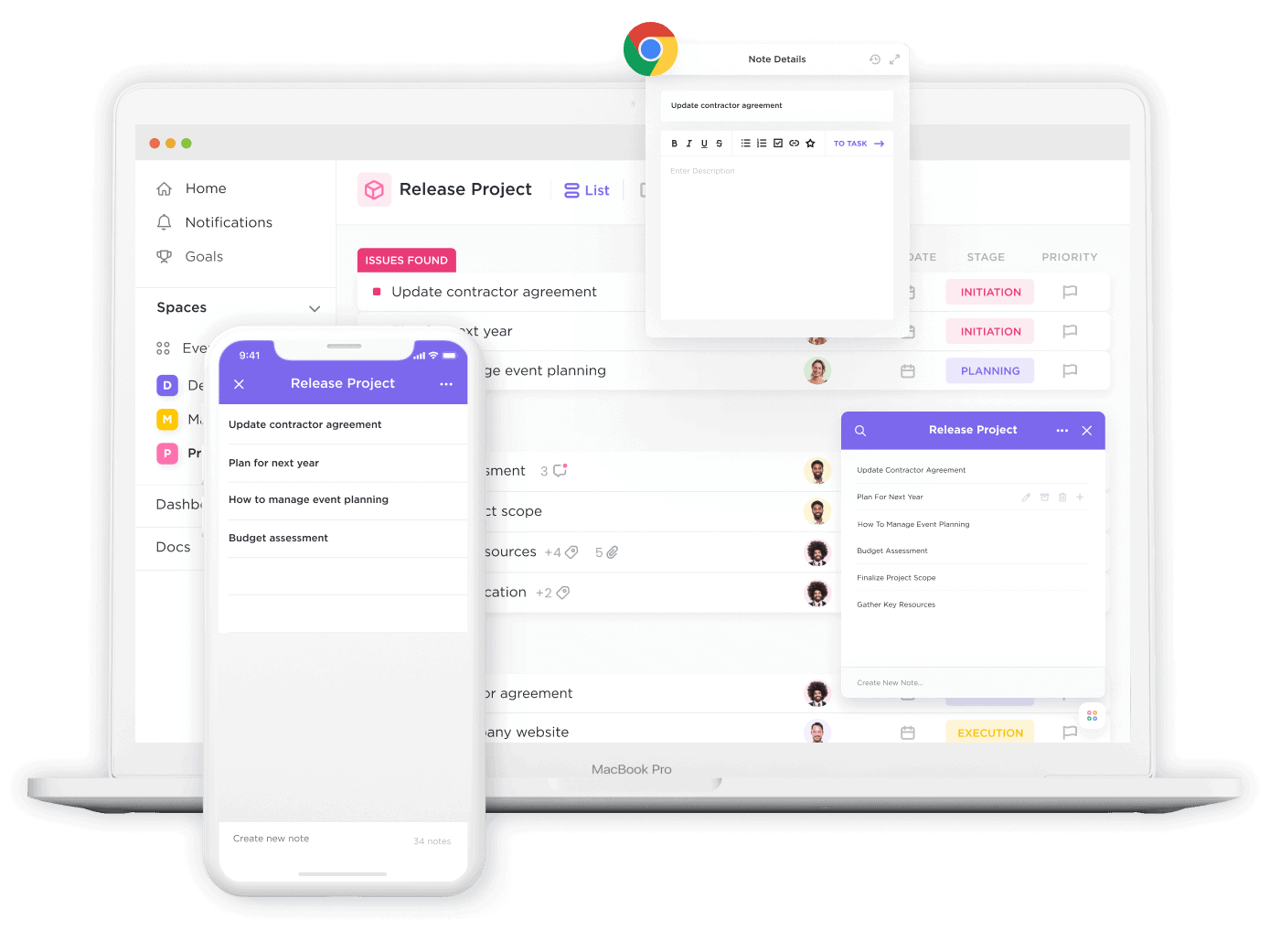
استخدام مفكرة ClickUp على أجهزة وواجهات متعددة
- يمكنك الوصول إلى ملاحظاتك على الويب أو سطح المكتب أو الهاتف المحمول في أي وقت. يضمن لك هذا المستوى من إمكانية الوصول أن يظل سير عملك دون انقطاع وأن تكون الأفكار الجيدة في مكان واحد
ClickUp Brain
مجموعة ClickUp من أدوات الذكاء الاصطناعي لحفظ الملاحظات تعزز الإنتاجية وإدارة المعرفة حيث يمكنك دمج المهام والمستندات والأشخاص وجميع معارف شركتك بسلاسة، وإليك بعض الميزات البارزة التي تعزز تطبيق تدوين الملاحظات التجربة:
- قم بتحويل ملاحظات اجتماعك باستخدامكليك أب برين أدوات الذكاء الاصطناعي المتقدمة، والتي توفر تلخيصًا تلقائيًا وتوليد أفكار المحتوى. وهذا يجعل جلسات تدوين الملاحظات والعصف الذهني بأكملها أكثر إنتاجية من خلال التركيز على التنفيذ بدلاً من التوثيق اليدوي

تدوين الملاحظات أثناء اجتماعاتك باستخدام الذكاء الاصطناعي في ClickUp
- نظّم ملاحظاتك بكفاءة أكبر من خلال العلامات المقترحة وتواريخ الإنشاء وحتى التوصيات بشأن مكان حفظها داخل مساحة العمل الخاصة بك. يضمن لك هذا التنظيم الذكي سهولة العثور على ملاحظاتك دائمًا
- اختبر زيادة كبيرة في الإنتاجية مع أدوات ClickUp المصممة لتعزيز تعاون الفريق وتقليل التكاليف التشغيلية. يمكن لحلول الذكاء الاصطناعي من ClickUp تعزيز الإنتاجية بنسبة 30%، وتحسين مواءمة الفريق، وخفض التكاليف التشغيلية بنسبة تصل إلى 75%
ذات صلة:_
_/مرجع/ /مدونة؟ p=73927* أفضل 10 أدوات ذكاء اصطناعي لملاحظات الاجتماعات *%/%href/_
### مستندات النقر فوق المستندات مستندات ClickUp يحول تدوين ملاحظاتك إلى تجربة ديناميكية وتعاونية، تتكامل بسلاسة مع مشاريعك ومهامك. إليك الطريقة التي يُحدث بها ClickUp Docs ثورة في طريقة تدوين المعلومات وإدارتها:
- قم بصياغة وتنظيم أفكارك وخططك ومعرفتك في مكان واحد باستخدام ClickUp Docs، باستخدام الصفحات المتداخلة والتنسيق المتقدم لتنظيم ملاحظاتك بدقة

أنشئ خططك وأفكارك والمزيد في مستندات ClickUp
- تعاون في الوقت الفعلي على المستندات، مما يسمح بالعمل الجماعي السلس. اذكر الزملاء، وقم بتعيين المهام مباشرةً من ملاحظاتك، وتأكد من أن الجميع على نفس الصفحة

مستندات ClickUp Docs تتيح لك التعاون في صفحة واحدة
- قم بتحسين ملاحظاتك من خلال ربطها بالمهام والمشاريع داخل ClickUp، مما يؤدي إلى إنشاء مساحة عمل موحدة حيث تؤثر وثائقك بشكل مباشر على نتائج المشروع

تعاون مع أعضاء الفريق في مستندات ClickUp Docs لتخصيص الخطوط أو إضافة علاقات المهام أو الارتباط بالمهام مباشرة في المستند
- حافظ على تنظيم ملاحظاتك بشكل جيد وسهولة الوصول إليها وتحويلها إلى مركز مركزي لجميع المعلومات والموارد الهامة
- سرّع عملية تدوين ملاحظاتك باستخدامقوالب لملاحظات الاجتماعات والمزيد، مما يجعل من السهل الحفاظ على الاتساق والكفاءة في جهود التوثيق الخاصة بك
الانتقال إلى تدوين الملاحظات الأكثر ذكاءً باستخدام ClickUp
يمكن أن يؤدي تصدير ملاحظاتك من Evernote ونقلها إلى تطبيقات أخرى إلى فتح مستويات جديدة من التنظيم والتعاون والإنتاجية لمشاريعك وأفكارك.
من خلال الخطوات التفصيلية وفهم الفروق الدقيقة لكل عملية، يمكنك ضمان الانتقال السلس لملاحظاتك الرقمية إلى منصة تلبي احتياجاتك الفريدة بشكل أفضل.
اغتنم الفرصة لتعزيز ممارساتك في تدوين الملاحظات وإدارة المشاريع من خلال الاستفادة من الميزات المتقدمة والتصميم البديهي لمنصة ClickUp.
هل أنت مستعد لتعزيز إنتاجيتك وتبسيط سير عملك؟ ابدأ بتصدير ملاحظاتك إلى ClickUp اليوم واكتشف طريقة أكثر فعالية لإدارة مهامك ومشاريعك. اشترك مجاناً على ClickUp الآن!
الأسئلة الشائعة
**1. كيف أقوم بتصدير مكتبة Evernote بالكامل؟
ينطوي تصدير مكتبة Evernote بأكملها على بضع خطوات بسيطة. أولاً، افتح Evernote على سطح المكتب، لأن هذه الميزة قد لا تكون متاحة على إصدارات الأجهزة المحمولة. ادخل إلى حساب إيفرنوت الخاص بك، وسترى قائمة دفاتر الملاحظات على الشريط الجانبي. نظرًا لأن Evernote لا يسمح بتصدير جميع دفاتر الملاحظات دفعة واحدة من خلال نقرة واحدة، ستحتاج إلى تصدير كل دفتر ملاحظات على حدة.
- انقر بزر الماوس الأيمن (أو انقر بزر التحكم على جهاز ماك) على دفتر الملاحظات الذي ترغب في تصديره
- حدد "تصدير دفتر ملاحظات" من القائمة
- اختر تنسيق ملف ENEX للحفاظ على جميع الملاحظات، بما في ذلك العلامات والسمات مثل تواريخ الإنشاء. بدلاً من ذلك، إذا كنت تتطلع إلى تصدير الملاحظات لأغراض العرض، يمكنك اختيار تنسيق HTML
- انقر على 'حفظ' واختر موقعًا على حاسوبك لحفظ الملف
- كرر هذه الخطوات لكل دفتر ملاحظات في مكتبة Evernote الخاصة بك
**2. هل يمكن تصدير Evernote كملف PDF؟
لا يقوم Evernote بتصدير الملاحظات مباشرةً كملفات PDF من داخل التطبيق. ومع ذلك، يمكنك تصدير ملاحظاتك كملفات HTML أو ENEX ثم تحويلها إلى PDF باستخدام تطبيق أو برنامج تابع لجهة خارجية يدعم هذا التحويل بالتنسيق. هناك حل بديل آخر وهو فتح الملاحظة التي ترغب في تحويلها في Evernote، ثم استخدام وظيفة الطباعة على جهاز الكمبيوتر الخاص بك "طباعة إلى PDF"، وهي متاحة على كل من نظامي Mac وWindows.
**3. كيف يمكنني التصدير من Evernote إلى Word؟
يتضمن التصدير من Evernote إلى Microsoft Word تحويل ملاحظاتك إلى تنسيق يمكن لـ Word قراءته. تتضمن خيارات التصدير المباشر في Evernote تنسيقات ENEX و HTML، ولا يمكن فتح أي منهما مباشرةً باستخدام Word. إليك حلاً بديلاً لذلك:
- قم بتصدير ملاحظاتك من Evernote بصيغة HTML عن طريق النقر بزر الماوس الأيمن على دفتر الملاحظات أو ملاحظات محددة تريد تصديرها، واختيار "تصدير"، ثم اختيار "HTML" كتنسيق الملف
- بمجرد حصولك على ملاحظاتك بصيغة HTML، افتحها باستخدام متصفح ويب
- انسخ المحتوى من متصفح الويب الخاص بك والصقه في مستند Microsoft Word. يجب أن تظل التنسيقات سليمة إلى حد كبير
- احفظ المستند في Word. تسمح لك هذه الطريقة بمعالجة ملاحظاتك وتنظيمها داخل Word، مستفيداً من إمكانيات التحرير والتنسيق الواسعة التي يوفرها Word